เมื่อมีรายการโปรไฟล์ผู้ใช้ที่ค้างอยู่ในระบบ คุณอาจพบโปรไฟล์ไม่ถูกลบอย่างสมบูรณ์ ข้อผิดพลาด- ไดเร็กทอรีไม่ว่างเปล่า” ข้อผิดพลาดในป๊อปอัป คุณอาจต้องลบโปรไฟล์ผู้ใช้เก่าเหล่านั้นเพื่อกำจัดปัญหา มาดูวิธีแก้ปัญหาที่ทดสอบแล้วสำหรับปัญหาด้านล่าง
สารบัญ
แก้ไข 1: ลบโปรไฟล์ผู้ใช้ที่ไม่ต้องการออกจากคุณสมบัติของระบบ
ขั้นตอนที่ 1: กด ชนะ + R, ในหน้าต่าง Run พิมพ์ sysdm.cplและคลิก ตกลง.
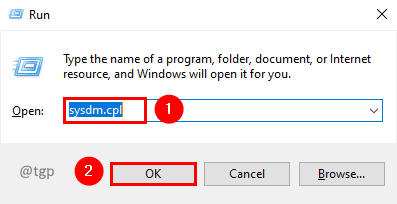
ขั้นตอนที่ 2: ในคุณสมบัติของระบบ ไปที่ ขั้นสูง แท็บและคลิก การตั้งค่า ในส่วนโปรไฟล์ผู้ใช้
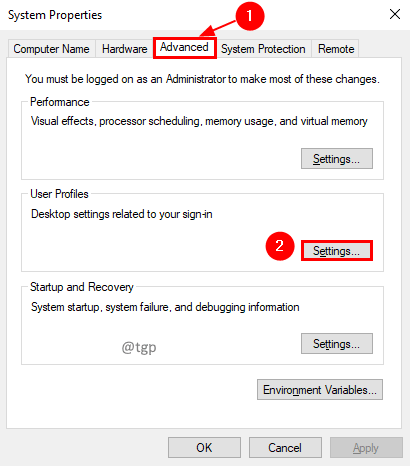
ขั้นตอนที่ 3: ในหน้าต่างโปรไฟล์ผู้ใช้ ให้ตรวจสอบ ไม่ทราบบัญชี ในรายการโปรไฟล์ เลือกแล้วคลิก ลบ.
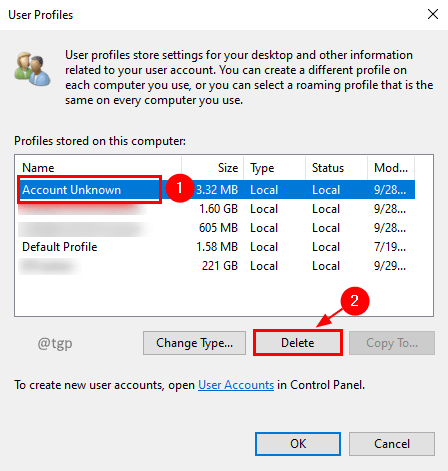
ขั้นตอนที่ 4: คุณจะได้รับป๊อปอัปยืนยันสำหรับการดำเนินการลบ คลิก ใช่.
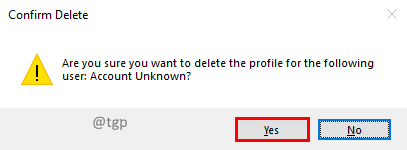
ขั้นตอนที่ 5: รอสักครู่เพื่อให้การเปลี่ยนแปลงมีผล ลองดำเนินการอีกครั้ง ตอนนี้คุณต้องไม่พบปัญหานี้
แก้ไข 2: การลบโปรไฟล์ผู้ใช้จากคีย์ย่อยของรีจิสทรี
ขั้นตอนที่ 1: กด ชนะ + R, ในหน้าต่าง Run พิมพ์ NSegeditและคลิก ตกลง.

ขั้นตอนที่ 2: ไปที่คีย์รีจิสทรีด้านล่าง
Computer\HKEY_LOCAL_MACHINE\SOFTWARE\Microsoft\Windows NT\CurrentVersion\ProfileList
ขั้นตอนที่ 3: ในรายการโปรไฟล์ ตรวจสอบแต่ละโปรไฟล์แล้วตรวจสอบ ProfileImagePath ข้อมูลค่าเพื่อค้นหาบัญชีที่เสียหาย
ขั้นตอนที่ 4: หากคุณพบโปรไฟล์ผู้ใช้ที่เสียหายหรือโปรไฟล์ผู้ใช้ที่ไม่รู้จัก ให้ลบออกโดยคลิกขวาที่โปรไฟล์แล้วเลือกตัวเลือก ลบ ในเมนูบริบท
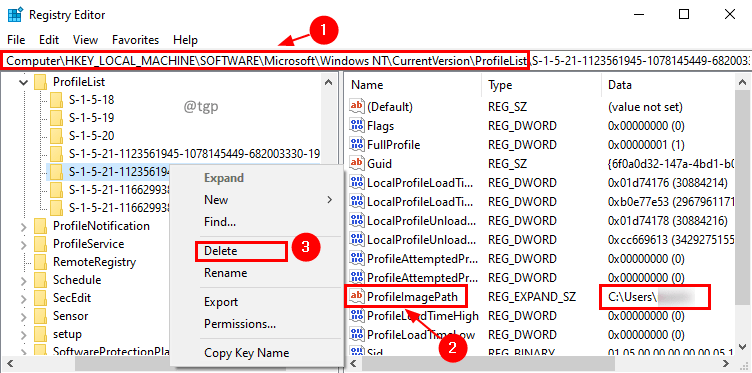
ขั้นตอนที่ 5: ลองดำเนินการซึ่งทำให้เกิดข้อผิดพลาด ตอนนี้คุณไม่ควรได้รับข้อผิดพลาดนั้น
แก้ไข 3: การปิดใช้งาน Windows Search Service
ขั้นตอนที่ 1: กด ชนะ + R, ในหน้าต่าง Run พิมพ์ services.mscและคลิก ตกลง.

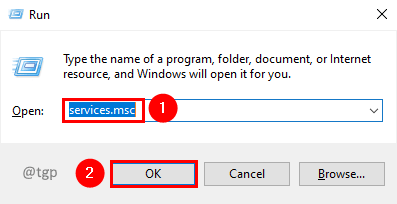
ขั้นตอนที่ 2: ในรายการบริการ เลือก Windows Search บริการและคลิก หยุด.
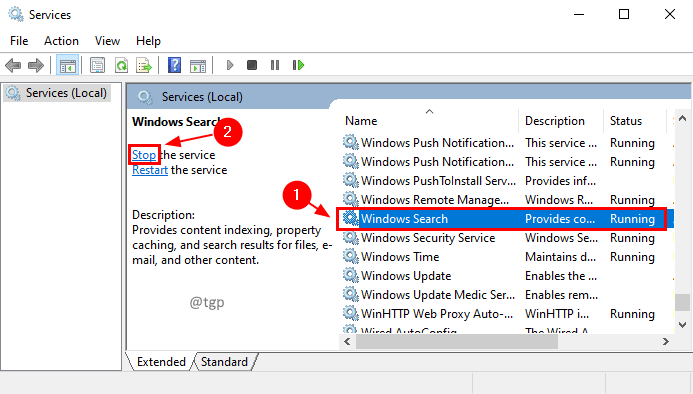
ขั้นตอนที่ 3: หลังจากปิดใช้งานแล้ว ให้ลองดำเนินการที่มีข้อผิดพลาดเกิดขึ้น มันควรจะปราศจากข้อผิดพลาด
หมายเหตุ: คุณสามารถเริ่มการทำงานของ Windows Search ได้เมื่อการดำเนินการของคุณเสร็จสิ้น หากไม่เป็นเช่นนั้น เมื่อรีสตาร์ทระบบคอมพิวเตอร์ ระบบจะเริ่มทำงานอัตโนมัติ
แก้ไข 4: ลบผู้ใช้ออกจากแผงควบคุมบัญชีผู้ใช้ขั้นสูง
ขั้นตอนที่ 1: กด ชนะ + R, ในหน้าต่าง Run พิมพ์ netplwizและคลิก ตกลง.
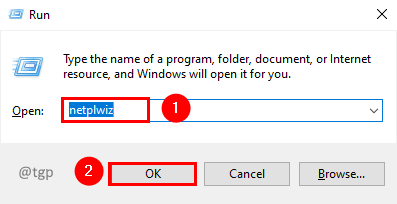
ขั้นตอนที่ 2: ในหน้าต่างบัญชีผู้ใช้ เลือกบัญชีที่เสียหายแล้วคลิก ลบ.
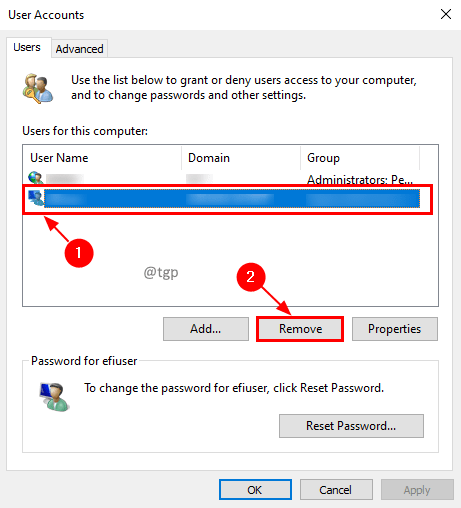
ขั้นตอนที่ 3: จะมีป๊อปอัปเตือนเพื่อยืนยันการลบบัญชีผู้ใช้ คลิก ใช่.
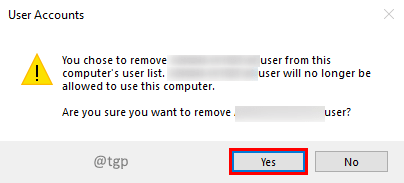
ขั้นตอนที่ 4: ลองดำเนินการซึ่งทำให้เกิดข้อผิดพลาด ตอนนี้คุณไม่ควรได้รับข้อผิดพลาด
นั่นคือทั้งหมด หวังว่าปัญหาจะได้รับการแก้ไขโดยการแก้ไขข้างต้น โปรดแสดงความคิดเห็นว่าการแก้ไขใดที่เหมาะกับคุณ ขอบคุณสำหรับการอ่าน.

![Windows 11: ปิดใช้งานความคิดเห็น Windows Defender [4 façons]](/f/2229d5c856a54539d1baccee9bf72b86.jpg?width=300&height=460)
